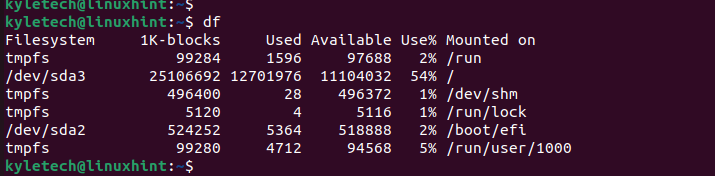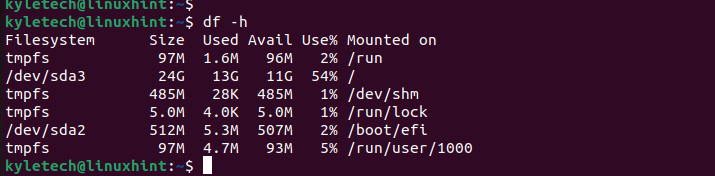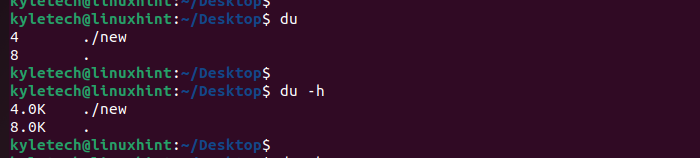如何从命令行检查 Linux 中的磁盘空间
使用 Linux 时,您必须快速检查系统上的可用空间。这样,您就可以密切关注驱动器,以确保不会耗尽空间。检查磁盘空间非常简单,具体取决于您的 GUI 桌面。但是,当您拥有无头服务器时,您需要一种使用命令行检查磁盘空间的方法。
本指南重点介绍通过命令行检查 Linux 中的磁盘空间。
使用 DU 和 DF Linux 命令检查 Linux 中的磁盘空间
Linux 有两个有用的命令来检查系统上的磁盘空间。 df(磁盘空闲)命令显示系统上的可用磁盘空间。这样,您就可以记录系统上剩余的空间量。
du(磁盘使用情况)命令给出占用磁盘空间的目录。与 df 不同,du 命令侧重于消耗空间的目录,而 df 命令侧重于特定驱动器及其使用的空间。
与 DF 合作
检查可用磁盘空间时,df 命令有不同的选项。运行不带选项的命令会显示有关可用文件系统、其大小、已用空间、剩余空间、已用空间百分比以及文件系统挂载点的信息。
我们得到的输出不容易可读。但是,我们可以添加 -h 标志来获得人类可读的输出。
在输出中,我们的主驱动器是/dev/sda3。它的磁盘大小为 24 GB,已使用 54%。假设您的系统上安装了更多驱动器。您可以获得更详细的输出,其中显示所有文件系统及其磁盘空间。
df 命令还允许您指定目标磁盘驱动器。例如,让我们指定主驱动器来检索其详细信息。
这样,我们缩小了磁盘空间输出。同样,您可以使用其类型指定要检查其磁盘空间的驱动器。首先,使用 -T 选项检查磁盘空间以显示其文件系统类型。
让我们指定 ext4 文件系统类型。为此,添加 -t 选项。
假设您要检查系统中所有 /dev/sda 的总磁盘空间。您可以使用 –total 选项和通配符来匹配所有 sda 文件系统。
现在我们检查了可用磁盘空间,是时候使用 du 命令检查不同文件和文件夹的磁盘使用情况了。
与 DU 合作
运行 du 命令会显示系统中的目录以及它们正在使用的空间。添加 -h 以人类可读的格式显示磁盘使用情况。
如果要查看当前目录中所有文件和文件夹的磁盘使用情况,请为所有文件和文件夹添加 -a 选项。
要查看当前位置中所有目录的总磁盘使用情况而不显示其子目录,请使用-s 选项。
我们可以选择通过添加星号(*)来返回所有目录的摘要信息。
我们得到的输出没有排序。将 du 命令与 sort 命令结合起来,即可获得从最大到最小排序的磁盘使用情况输出。
假设您想获取给定目录的磁盘使用情况。您可以指定其绝对路径。这是一个例子:
结论
可以使用 df 和 du 命令通过命令行检查 Linux 中的磁盘空间。这篇文章介绍了这两个命令,并给出了不同的示例,说明如何使用它们来检查不同文件和文件夹的磁盘空间和磁盘使用情况摘要。